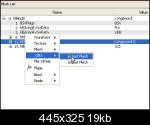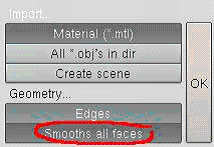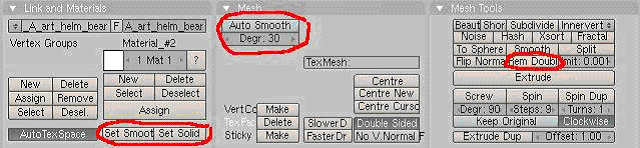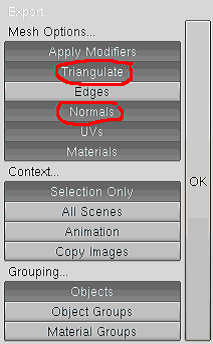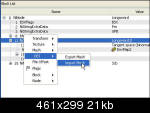Modèles et Textures : NifSkope-Import-export de meshes OBJ
Import - Export de Maillage au format .OBJ avec NifSkope.
Ceci est une traduction de l'article [1] repris de [2]
Présentation
NifSkope peut importer et exporter des maillages (les blocs NiTriShape/NiTriStrips) par l’intermédiaire du format de Wavefront OBJ. De nombreux programmes 3D peuvent lire et écrire des fichiers en OBJ, y compris Blender et 3DS Max.
Notez que ceci ne fonctionnera pas pour les maillages liés à un squelette (vertex weighted), seuls les maillages non liés à un squelette peuvent être importés et exportés correctement avec cette méthode.
Vous pouvez donc utiliser cette méthode avec :
- L’Architecture
- Les armes
- Les boucliers
- Les objets Statiques
- Etc…
Pour Importer / Exporter des maillages liés à un squelette vous devez impérativement passer directement par le format Nif.
Vous ne pouvez donc PAS utiliser cette méthode avec :
- Les armures
- Les créatures.
- Les vêtements
Export à partir de NifSkope
- Effectuez un Clic Droit sur le bloc NiTriShape/NiTriStrips que vous voulez exporter, et choisissez :
- OBJ - > Export Mesh.
Saisissez le nom du fichier. Ceci produira un fichier au format .obj et un fichier au format .mtl que vous pourrez éditer avec votre programme de modélisation 3D favori.
Édition avec Blender 2.41
Blender possède à la base un importateur et exportateur d'OBJ. Ces scripts fonctionnent généralement correctement (utilisez si vous en possédez plusieurs de préférence celui intitulé WaveFront Obj). Malheureusement cependant, il n'importe pas correctement les normales, il en résulte donc des coutures non désirées et/ou des maillages étranges. Heureusement, vous pouvez contournez ces problèmes en utilisant la fonction « Rem Doubles» et en utilisant l’option d’importation « Smooths all faces ». Voici les manœuvres en détail :
- Select File -> Import -> Wavefront (.obj).
- Si l'objet que vous importez est lissé, vous préfèrerez probablement validez l’option : "Smooths all faces"
- Afin d’être sur que l'objet est complètement lisse, également pour les coutures UV, vous devrez utilisez l’option « Rem Doubles » en Mode Edition. Pressez F9 pour activer les boutons d’édition, puis utilisez la touche « Tab » pour passer en Mode Edition. Il y a quelques autres boutons que vous pouvez utiliser pour améliorer le lissage
- Éditez votre maillage... sans omettre de désactiver l’option « Double Sided ».
Lorsque vous estimez que vos modifications sont terminées, il ne vous reste plus qu’à passer à l’Exportation.
Exportation au Format .Obj dans Blender
- Si vous avez terminé l’édition faite, select File -> Export -> Wavefront (.obj).
- Assurez-vous que vous également de valider l'option « Normals » ou votre modèle ne sera pas correctement éclairé lorsqu’il sera réimporté dans NifSkope.
- Vous pouvez également vouloir valider l'option de « Triangulate ».
Import avec NifSkope
Il ne vous reste plus qu’à importer votre maillage dans NifSkope ce qui s’effectue aussi simplement que nous l’avions exporté.
- Effectuez un Clic Droit sur le bloc NiTriShape/NiTriStrips où vous voulez importer votre maillage, et choisissez :
- OBJ - > Import Mesh
NOTA : Tenez bien compte du fait que le maillage que vous importez remplace le maillage existant.